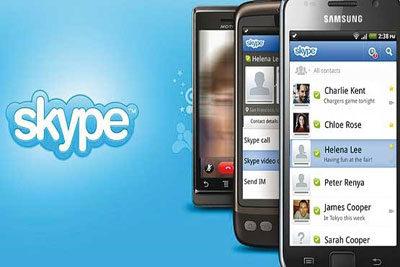
نام نرمافزار اسکایپ برای خیلی از کاربران آشناست. کاربران بسیاری نیز سالهاست از آن استفاده میکنند و مشتری پروپاقرص آن بهشمار میروند. در این میان ممکن است کاربران دیگری نیز باشند که برخلاف سابقه ده ساله اسکایپ، تا بهحال از آن استفاده نکردهاند و با قابلیتها و مزایای آن آشنا نیستند. در این مطلب علاوه بر معرفی اسکایپ، چگونگی استفاده از آن در اندروید را نیز به شما آموزش میدهیم.
اسکایپ چیست؟
نرمافزار پیامرسان اسکایپ (Skype) محصولی از شرکت مایکروسافت است که به شما امکان میدهد علاوه بر ارسال و دریافت پیامهای متنی، مکالمات صوتی و تصویری را با کیفیت بالا برقرار کنید و بدون کوچکترین هزینهای با دوستان خود در سراسر دنیا در ارتباط باشید.
اسکایپ از مرورگر، تلفن همراه، تبلت و رایانه قابل استفاده است و با استفاده از این نرمافزار هیچ محدودیتی در برقراری ارتباط نخواهید داشت.
شروع کار با اسکایپ
برای شروع کار با نرمافزار اسکایپ ابتدا Play Store را از فهرست برنامههای دستگاه اندرویدی خود اجرا و در ادامه در کادر جستجو عبارت Skype را وارد کنید. پس از بهنمایش درآمدن فهرست نتایج، روی نرمافزار Skype فشار داده و Install را برای نصب برنامه انتخاب کنید.
نکته: شما میتوانید با مراجعه به لینک زیر در فروشگاه گوگلپلی یا کافه بازار نیز برای دانلود این برنامه اقدام کنید: (لینک حساس به حروف کوچک و بزرگ)
Google Play: http://goo.gl/yc2A54
Bazaar: http://goo.gl/7urPFS
پس از نصب و اجرای نرمافزار باید برای استفاده از آن به محوطه کاربری خود در یکی از سرویسهای مایکروسافت وارد شوید. (ویندوز، اوتلوک، ایکسباکس وان، هاتمیل، واندرایو و حساب کاربری اسکایپ در ویندوز برخی از این سرویسها بهشمار میرود)
در صورتی که در سایت مایکروسافت حساب کاربری ندارید، میتوانید با فشار گزینه Create account برای ایجاد کاربری جدید اقدام کنید.
پس از ایجاد حساب کاربری و وارد کردن آن در کادر مربوط، وارد نرمافزار خواهید شد و میتوانید از قابلیتهای موجود در آن استفاده کنید.
تماس اسکایپ به اسکایپ
تماسهای رایگان این نرمافزار محدود به تماسهای داخل شبکه اسکایپ است. این تماسها که اسکایپ به اسکایپ نام دارد، به شما اجازه میدهد با دیگر کاربران نرمافزار اسکایپ در سراسر دنیا تماس رایگان برقرار کنید. (چنانچه بخواهید از طریق نرمافزار اسکایپ با خطوط زمینی یا همراه در دیگر کشورها تماس برقرار کنید باید با پرداخت هزینه، حساب کاربری خود را شارژ کنید)
چنانچه افرادی در حساب کاربری مایکروسافتی شما وجود داشته باشند و از نرمافزار اسکایپ نیز بهرهمند باشند، در فهرست دوستان خود میتوانید آنها را مشاهده کنید. در صورتی که فهرست دوستانتان خالی باشد یا قصد داشته باشید فرد جدیدی را به آن اضافه کنید، کافی است از آیدی مخاطب موردنظرتان مطلع شوید. در ادامه از گزینه منو، Add people را انتخاب کنید. در این مرحله با وارد کردن آیدی مخاطب موردنظر میتوانید او را به فهرست دوستان خود اضافه کنید و تماس صوتی، تصویری برقرار کرده یا پیام متنی ارسال کنید.
تماس اسکایپ به تلفن ثابت یا همراه
همانطور که گفتیم این قابلیت نیازمند اعتبار مالی در حساب شماست و افزایش اعتبار نیز با پرداخت هزینه از طریق کارتهای اعتباری بینالمللی امکانپذیر است. اسکایپ ادعا میکند هزینه برقراری تماسهای بینالمللی بسیار ارزانقیمتی دارد اما پیشنهاد میکنیم برای برقراری اینگونه تماسها از سرویسهای مخابراتی داخل کشور کمک بگیرید، زیرا هزینههای به مراتب کمتری دارند. در هر حال چنانچه به استفاده از این قابلیت نیاز دارید و حسابتان را نیز شارژ کردهاید، مراحل سختی پیشرو نخواهید داشت. برقراری تماس با خطوط تلفن ثابت یا همراه با فشردن آیکون تماس (گوشه پایین، سمت چپ نرمافزار) و شمارهگیری مقصد امکانپذیر است.
ارسال پیام کوتاه در اسکایپ
اگر با استفاده از این نرمافزار با مجموعهای از اعضای فامیل یا دوستان خود در ارتباط هستید و قصد دارید همگی را به جشن تولدتان دعوت کنید، میتوانید از قابلیت ارسال پیام متنی کمک بگیرید. پیامرسان اسکایپ به شما این امکان را میدهد، بهطور خصوصی برای هریک از مخاطبان دلخواه خود پیام متنی بفرستید یا مجموعهای از مخاطبان را در یک گروه قرار داده و پیامی را بهطور همزمان برای همه ارسال کنید.
برای ارسال پیام کافی است روی نام مخاطب موردنظر فشار دهید و در کادر پیام متنی عبارت موردنظرتان را تایپ کرده گزینه ارسال را انتخاب کنید.
برای ارسال پیام گروهی نیز کافی است پس از انتخاب یکی از اعضای گروه، روی آیکون منو کلیک کنید و با استفاده از Add People دیگر مخاطبان را نیز به فهرست اضافه کنید.
تماس ویدئویی در اسکایپ
اگر از اینترنت پرسرعت استفاده میکنید و محدودیتی در مصرف ترافیک اینترنتی ندارید، میتوانید از تماسهای ویدئویی اسکایپ با کیفیت بسیار عالی بهرهمند شوید. برای برقراری تماس ویدئویی کافی است پس از انتخاب مخاطب موردنظر، روی آیکون دوربین که در گوشه پایین، سمت چپ قرار گرفته کلیک کنید.
حریم خصوصی در اسکایپ
از دیگر امکاناتی که اسکایپ در اختیار شما قرار میدهد، تنظیمات حریمخصوصی است. شما میتوانید با کلیک روی آیکون منو و انتخاب گزینه Settings به بخش تنظیمات وارد شوید و در نهایت با کلیک روی گزینههای Allow IMs from و Receive calls from، آنها را روی Contacts only قرار دهید تا غیر از مخاطبان موجود در فهرست دوستانتان، هیچ کاربر دیگری قادر به ارسال پیام یا برقراری تماس با شما نباشد. (این قابلیت برای جلوگیری از تماسهای مزاحم مفید است)
همچنین با غیرفعال کردن علامت چکمارک گزینه Allow Microsoft targeted ads، سن و جنسیت شما محفوظ مانده و در سرویس تبلیغات هدفمند مایکروسافت قرار نمیگیرد.





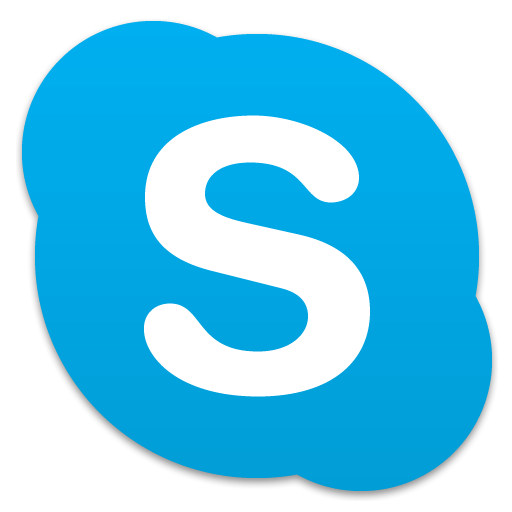
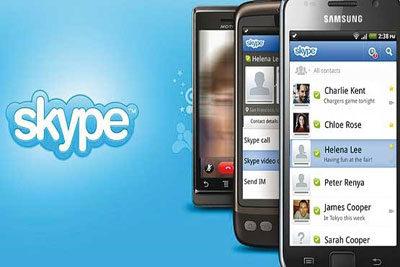

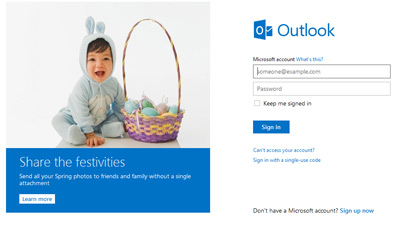
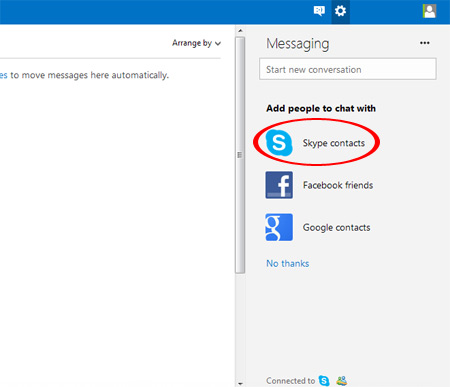
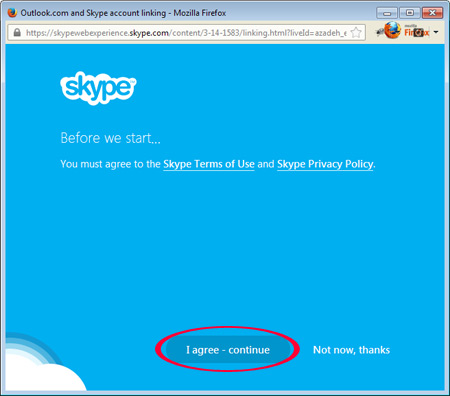
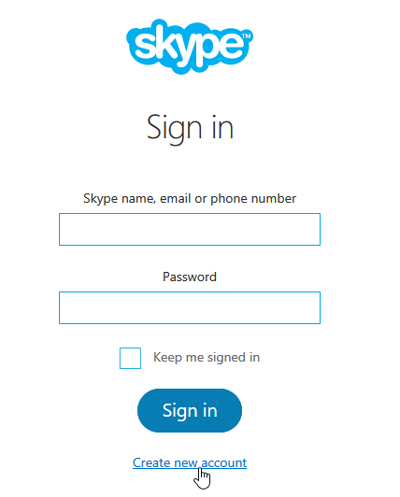
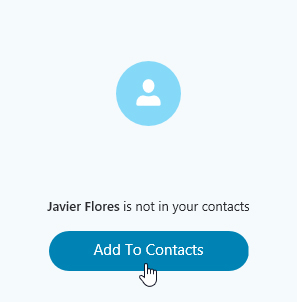
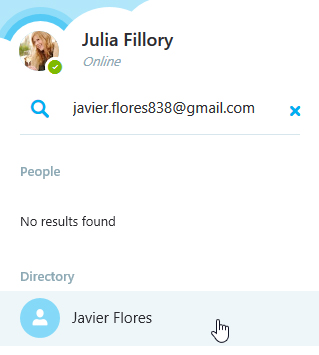
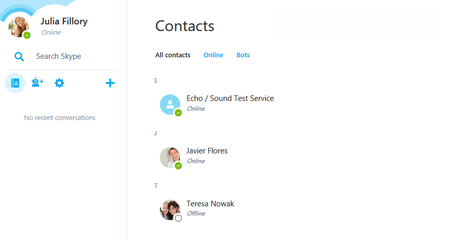
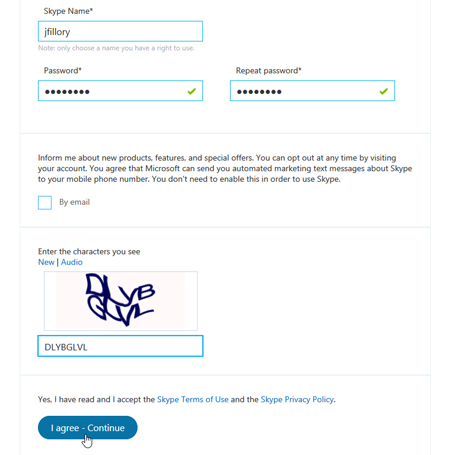

 آشنایی با انواع نمک خوراکی و خواص آنها
آشنایی با انواع نمک خوراکی و خواص آنها با خواب بعد ناهار چه کنیم ؟
با خواب بعد ناهار چه کنیم ؟ علائم و درمان کندرومالاسی یا نرمی کشکک زانو
علائم و درمان کندرومالاسی یا نرمی کشکک زانو آموزش بکاپ گیری از گوشی های اندرویدی
آموزش بکاپ گیری از گوشی های اندرویدی آثار و زندگی پر فراز و نشیب صادق هدایت!
آثار و زندگی پر فراز و نشیب صادق هدایت! ۴ اشتباه ساده که امنیت گوشی را به خطر میاندازند!
۴ اشتباه ساده که امنیت گوشی را به خطر میاندازند! ۹ راهکار برای حفظ سلامتی جسمی و روحی در محیط کار
۹ راهکار برای حفظ سلامتی جسمی و روحی در محیط کار ۶ ماسک صورت مخصوص شب برای داشتن پوستی رویایی
۶ ماسک صورت مخصوص شب برای داشتن پوستی رویایی آموزش دانلود و نصب فری گیت (فیلتر شکن)freegate
آموزش دانلود و نصب فری گیت (فیلتر شکن)freegate آموزش کامل کار با نرم افزار هویج
آموزش کامل کار با نرم افزار هویج آموزش تغییر رنگ پس زمینه آیفون در ios9
آموزش تغییر رنگ پس زمینه آیفون در ios9 خواص درمانی شگفت انگیز کتیرا !
خواص درمانی شگفت انگیز کتیرا ! چگونه زودتر از خواب بیدار شویم؟
چگونه زودتر از خواب بیدار شویم؟ با این نرم افزارها یک اینستاگرامی حرفه ای شوید
با این نرم افزارها یک اینستاگرامی حرفه ای شوید_323527.jpg) اسلایدهای باکیفیت در پاورپوینت
اسلایدهای باکیفیت در پاورپوینت.png) آموزش CLASH OF CLANS: فارمینگ سریع منابع با گوبلین
آموزش CLASH OF CLANS: فارمینگ سریع منابع با گوبلین سه مورد از ویژگیهای جدید و دوست داشتنی ویندوز 10
سه مورد از ویژگیهای جدید و دوست داشتنی ویندوز 10 تصاویر و بیوگرافی سوگل قلاتیان
تصاویر و بیوگرافی سوگل قلاتیان_798201.jpg) اپلی ها با این
اپلی ها با این 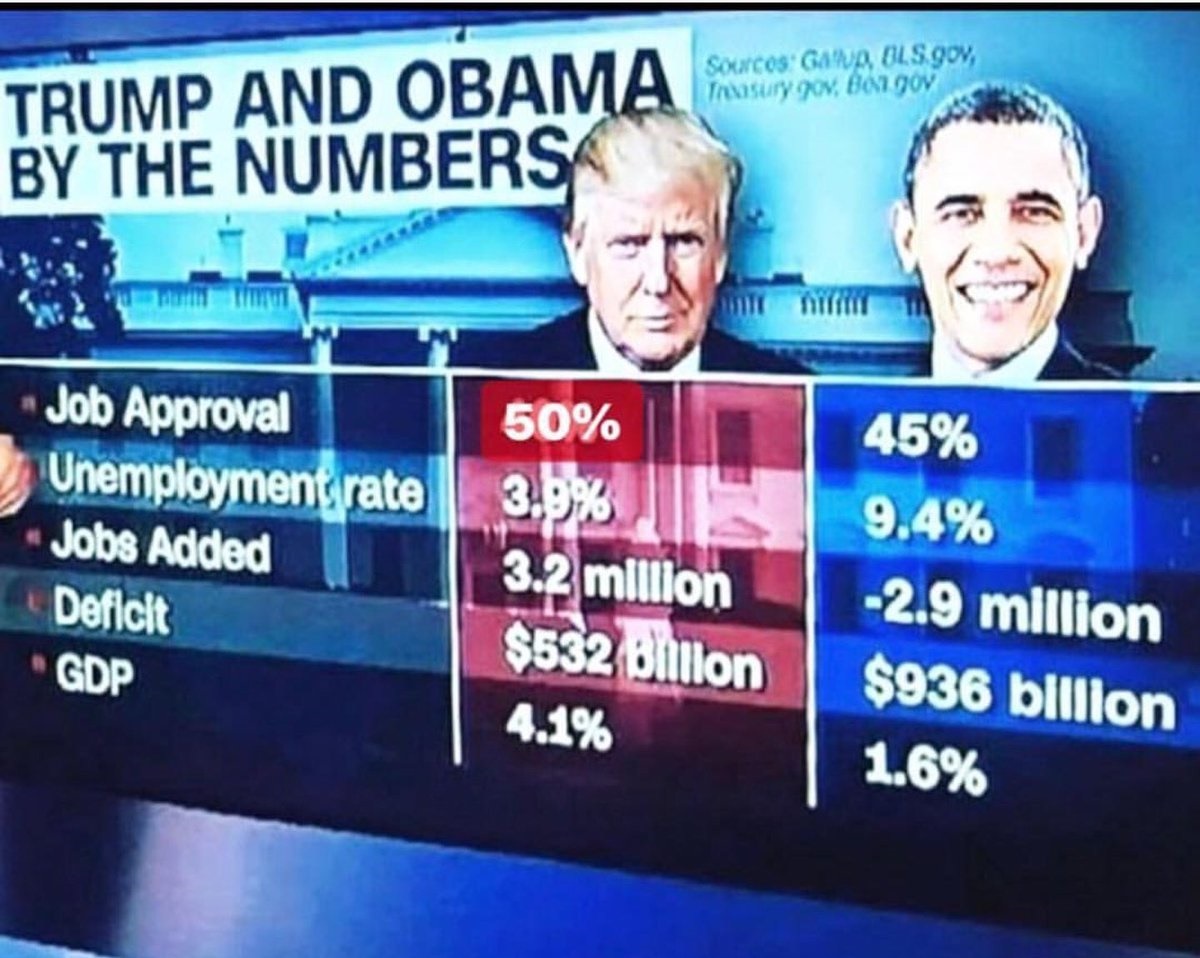 پسر ترامپ برای بالا بردن محبوبیت پدرش دست به دامن فتوشاپ شد/تصاویر
پسر ترامپ برای بالا بردن محبوبیت پدرش دست به دامن فتوشاپ شد/تصاویر سفر به کویر ابوزیدآباد برای رصد ستاره ها
سفر به کویر ابوزیدآباد برای رصد ستاره ها اسکنرهای تشخیص محتویات مواد غذایی مخصوص گوشیهای هوشمند + عکس
اسکنرهای تشخیص محتویات مواد غذایی مخصوص گوشیهای هوشمند + عکس